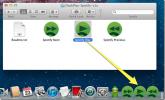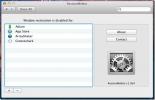स्क्रीनिंक: स्तरित व्याख्या और मुक्तहस्त चयन के साथ स्क्रीनशॉट ऐप
Screenink मैक और विंडोज के लिए एक ऐप है जो आपको अपनी पूर्ण स्क्रीन या इसके किसी भी परिभाषित क्षेत्र के स्क्रीनशॉट को कैप्चर करने देता है। पारंपरिक स्क्रीनशॉट एप्लिकेशन के विपरीत जो एक आयत या वर्ग आकार में फिट होने के लिए एक कस्टम क्षेत्र को सीमित करता है, स्क्रीनिंक आपको अपनी स्क्रीन पर एक कस्टम आकार निकालने और उसके भीतर सभी सामग्री को कैप्चर करने देता है। यह आपको एक ऑन-स्क्रीन प्रोटेक्टर और शासक भी देता है जो आपको आपकी स्क्रीन पर किसी भी चीज़ की लंबाई, चौड़ाई और कोण दोनों को मापने की अनुमति देता है। आप स्क्रीन से एक रंग का चयन करने के लिए आकृतियों को आकर्षित कर सकते हैं, पाठ दर्ज कर सकते हैं, और ऐप के अपने स्वयं के रंग पिकर का उपयोग कर सकते हैं। ऐप स्क्रीन पर हमेशा ऑन-टॉप टूलबार और मेनू बार में एक पेंसिल जैसा आइकन जोड़ता है जो आपको इसके कई टूल का उपयोग करने की अनुमति देता है। यह कीबोर्ड शॉर्टकट्स के साथ-साथ अपने कार्यों को जल्दी से पूरा करने के लिए समर्थन करता है। स्क्रीनिंक का मैक ऐप मैक ऐप स्टोर में $ 0.99 के लिए उपलब्ध है, जबकि विंडोज संस्करण की कीमत $ 2.00 है।
यह देखते हुए कि स्क्रीन-रिच सुविधा कैसी है, आप अपने उपकरणों के साथ खुद को परिचित करने के लिए कुछ मिनट लग सकते हैं और वे कैसे काम करते हैं। आपका कर्सर दो अलग-अलग मोड पर ले जा सकता है: सामान्य माउस मोड जो आपको विंडोज़ को चारों ओर ले जाने और ऐप मेनू लाने और मोड का चयन करने की अनुमति देगा इससे आप अपने कई चयन उपकरणों के साथ अपनी स्क्रीन पर एक क्षेत्र का चयन कर सकते हैं, जबकि किसी भी ड्राइंग टूल को रखते हुए जिसे आपने अभी भी चुना है सक्रिय। उदाहरण के लिए, यदि आप फ्रीहैंड टूल का उपयोग करते हैं और फिर सेलेक्ट टूल का उपयोग करते हैं, तो यह आपकी स्क्रीन पर एक चुने हुए क्षेत्र को फ्रीहैंड ड्राइंग के साथ अभी भी दिखाई देगा।

पेन, हाइलाइटर, इरेज़र, लाइन, शेप्स, और टेक्स्ट टूल ठीक वैसा ही करते हैं जैसा उनके नाम कहते हैं। आप देखेंगे कि आकार उपकरण विशेष रूप से विकल्पों में समृद्ध है। विभिन्न आकृतियों को देखने के लिए जिन्हें आप अपने आरेखण के लिए रंग बना सकते हैं और चुन सकते हैं, आकृतियाँ उपकरण का चयन करें और फिर डायल के ठीक नीचे दिखाई देने वाले दो वर्गों पर क्लिक करें। तीन टैब वाला एक पॉपअप दिखाई देगा, जिससे आप उस आकृति का चयन कर सकते हैं जिसे आप आकर्षित करना चाहते हैं। आप इस उपकरण का रंग ke स्ट्रोक ’टैब से बदल सकते हैं। रंगों को सुझावों, एक रंग पैलेट, या ऐप के बिल्ट-इन कलर पिकर से चुना जा सकता है।
डायल आपको पेन और इरेज़र टूल के लिए ब्रश के आकार का प्रबंधन करने देता है, हालांकि यह आकार उपकरण को प्रभावित नहीं करता है। स्क्रीन के एक हिस्से पर कब्जा करने के लिए, रंग बीनने वाले को खोलें, अपने डेस्कटॉप को बड़ा करें, या शासकों या प्रोट्रेक्टर को देखें, बटन पर क्लिक करें टूलबार के बहुत नीचे (तीन डॉट्स द्वारा दर्शाया गया) और यह पूर्वोक्त के लिए प्रकट बटन का विस्तार करेगा कार्य करता है।


स्क्रीनिंक आपको रिक्त चित्र या छवियां बनाने देता है जो डेस्कटॉप के स्क्रीनशॉट हैं। इन्हें are पृष्ठ ’कहा जाता है और आप ग्रिड-जैसे बटन (Windows लोगो की तरह दिखने वाले) पर क्लिक करके इन पृष्ठों की पूरी गैलरी देख सकते हैं। एक नया पृष्ठ बनाने के लिए, पृष्ठ बटन पर क्लिक करें और एक ठोस रंग पृष्ठभूमि चुनें।

पृष्ठों की गैलरी देखने के लिए, जिसमें आपके द्वारा कैप्चर किए गए सभी स्क्रीनशॉट शामिल होंगे, गैलरी बटन पर क्लिक करें। आप किसी एक पृष्ठ का चयन कर सकते हैं और जब आप अपनी स्क्रीन पर चित्र बनाना शुरू करेंगे, तो आप उस विशेष पृष्ठ पर आ जाएंगे। पेज कभी भी स्क्रीन पर सुपरइम्पोज नहीं किया जाएगा।

स्क्रीन बटन के नीचे तीर बटन पर क्लिक करके उस प्रारूप का चयन करें जिसमें स्क्रीनिंक छवि को बचाएगा। यदि आप सभी पृष्ठों या केवल वर्तमान पृष्ठ को सहेजना चाहते हैं, तो चयन करने के लिए थोड़ा विकल्प तीर पर क्लिक करें। स्क्रीन बटन आपको अपनी स्क्रीन लाइव पर आकर्षित करने देता है।
आखिरी बटन में स्क्रीनिंक के कुछ सबसे उपयोगी उपकरण हैं; कैमरा बटन आपको आयत क्षेत्र या स्क्रीन पर एक कस्टम क्षेत्र कैप्चर करने की अनुमति देता है। सभी स्क्रीनशॉट्स को पेज के रूप में जोड़ा जा सकता है, सहेजा जा सकता है, या इसकी रूपरेखा के बगल में दिखाई देने वाले छोटे टूलबार से क्लिपबोर्ड पर कॉपी किया जा सकता है।


रंग बीनने का उपकरण आपको स्क्रीन पर कहीं से भी एक रंग चुनने और उसके मूल्य को अपने क्लिपबोर्ड पर कॉपी करने देगा। ज़ूम टूल एक ज़ूम विंडो को सक्रिय करता है जिसे आप आकार बदल सकते हैं और स्क्रीन पर कहीं भी घूम सकते हैं। आप उस स्तर पर ज़ूम इन और आउट कर सकते हैं और अपनी पूरी स्क्रीन को ज़ूम करके देख सकते हैं।


शासक उपकरण आपको ऑन-स्क्रीन तत्वों को मापने के लिए अपनी स्क्रीन पर कई शासकों को जोड़ने की सुविधा देता है। शासक ऊर्ध्वाधर या क्षैतिज हो सकते हैं। एक शासक को जोड़ने के लिए शासक उपकरण पर क्लिक करें, और फिर अधिक जोड़ने के लिए इस शासक के शीर्ष पर प्लस चिह्न। आप उन शासकों को परिभाषित कर सकते हैं जो इन शासकों को मापते हैं अर्थात् पिक्सेल, इंच, सेंटीमीटर, पिका, या अंक। इसे अनुकूलित करने के विकल्पों को देखने के लिए शासक के शीर्ष-दाईं ओर स्थित छोटे मेनू बटन पर क्लिक करें।
प्रोट्रैक्टर टूल आपकी स्क्रीन के केंद्र में 90 डिग्री के लिए एक प्रॉटेक्टर सेट जोड़ता है। आप किरणों को क्लिक और खींचकर कोण के साथ-साथ उत्पत्ति के केंद्र को भी बदल सकते हैं।


जैसा कि आप देख सकते हैं, स्क्रीनसिंक सिर्फ आपके रन-ऑफ-द-मिल स्क्रीनशॉट ऐप नहीं है; यह उससे बहुत अधिक है, और स्किच की तुलना में अधिक शक्तिशाली है। $ 0.99 या $ 2.99 (मैक और विंडोज के लिए क्रमशः) पर, यह एक सौदा है। इसकी क्षमता लगभग असीमित है, और आप इस शैली में एक ऐप खोजने की कोशिश कर रहे हैं जो स्क्रीनिंक जितना आधा हो।
मैक ऐप स्टोर से स्क्रीनिंक डाउनलोड करें
विंडोज के लिए स्क्रीनसिंक डाउनलोड करें
खोज
हाल के पोस्ट
नियंत्रण iTunes और मैक में डॉक से Spotify
कभी अपने मुख्य विंडो खोलने के लिए बिना iTunes या Spotify डेस्कटॉप प...
मेनू खोज का उपयोग करके मैक मेनू बार से कस्टम वेब खोज आरंभ करें
बहुत से एप्लिकेशन लॉन्चर आपको पहले ब्राउज़र को खोले बिना जल्दी से ख...
मैक ओएस एक्स 10.7 शेर में पुनर्स्थापित करने से कैसे आवेदन को रोकने के लिए
केवल Mac OS X 10.7 लायन में उपलब्ध है, रिस्टोर फीचर या सिस्टम शटडाउ...